环境概述
脚本编辑器由以下部分组成:
•工具栏
•“项目”窗格
•“属性”窗格
•主窗口
•工具箱

工具栏
工具栏包括标准的Windows文件管理命令(新建、打开、保存、 另存为)和编辑器命令(复制、剪贴、删除、粘贴)。编辑源代码时,还可以使用查找和替换命令,以及打印命令。
“项目”窗格
“项目”窗格帮助您查看和管理项目的结构。脚本项目由多个组件组成,它们可以协同工作,并可以按任何顺序创建:
•“全局声明”脚本。顾名思义,此脚本存储了整个项目全局可用的信息。您可以在此脚本中声明任何您需要在所有窗体、事件处理器脚本和宏中可用的变量或函数。
•窗体。为了收集用户的输入,或者提供一些信息性的对话框,窗体通常是必要的。窗体是通过在函数中(在“全局声明”脚本中)或直接在宏中调用它来调用的。
•事件。“事件”文件夹显示了由COM API提供的XMLSpy应用程序事件。要编写将在事件发生时执行的脚本,请双击事件,然后在编辑器中输入处理代码。不应将应用程序事件与窗体事件混淆;后者会在窗体级别处理,如下文进一步详述。
•宏。宏是一个脚本,可以按需从上下文菜单调用,也可以在启动XMLSpy时自动执行。宏不具有参数或返回值。宏可以访问“全局声明”脚本中声明的所有变量和函数,它还可以显示窗体。
在任何组件上右键单击以查看可用的上下文菜单命令及其快捷方式。双击任何文件(例如窗体或脚本)以在主窗口中打开它。
工具栏按钮提供以下快速命令:
新建宏 | 将新宏添加到项目中,在Macros目录下。 | |
新建窗体 | 将新窗体添加到项目中,在Forms目录下。 | |
 | 运行宏 | 运行选定的宏。 |
 | 调试宏 | 在调试模式下运行选定的宏。 |
“属性”窗格
“属性”窗格与Visual Studio中的“属性”窗格非常相似。它显示以下内容:
•当窗体被选中时,会显示窗体属性
•当窗体中的对象被选中时,会显示对象属性
•当窗体被选中时,会显示窗体事件
•当窗体中的对象被选中时,会显示对象事件
要在选定的组件的属性和事件之间切换,请分别单击属性 ![]() 或事件
或事件  按钮。
按钮。
按分类顺序 ![]() 和按字母顺序
和按字母顺序 ![]() 图标分别按分类或字母升序顺序显示属性或事件。
图标分别按分类或字母升序顺序显示属性或事件。
当一个属性或事件被选中时,它的简短描述会显示在“属性”窗格底部。
主窗口
主窗口是输入源代码或修改窗体设计的工作区。在编辑窗体时,您可以在两个选项卡中工作:设计选项卡和源选项卡。设计选项卡显示窗体的布局,而源选项卡包含源代码,例如窗体事件的处理器方法。
源代码编辑器提供代码编辑辅助,例如语法着色、源代码折叠、开始和结束括号的突出显示、缩放、自动完成建议和书签。
自动完成建议
JScript和VBScript是无类型语言,因此自动完成功能仅限于COM API名称和XMLSpy内置命令。完整的方法或属性签名显示在自动完成输入助手的旁边。
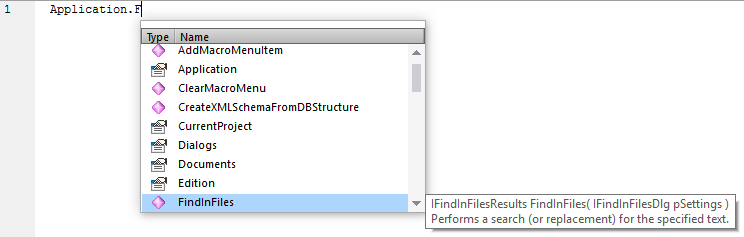
如果名称以objDocument、objProject、objXMLData或objAuthenticRange开头,则将显示对应接口的成员。
将鼠标放在已知的方法或属性上将显示其签名(和文档,如果可用),例如:

通常在编辑期间会自动显示自动完成输入助手,但也可以通过按Ctrl+Space来按需获取。
书签
•要设置或删除书签,请在行内单击,然后按Ctrl+F2。
•要导航到下一个书签,请按F2。
•要导航到上一个书签,请按Shift+F2。
•要删除所有书签,请按Ctrl+Shift+F2。
缩放
•要进行缩放,请按住Ctrl键,然后按"+"或"-” 键,或转动鼠标滚轮。
文本视图设置
要调用文本设置,请在编辑器中右键单击,然后从上下文菜单中选择文本视图设置。
字体设置
要更改字体,请在编辑器中右键单击,然后从上下文菜单中选择文本视图字体。
工具箱
工具箱包含所有可用于设计窗体的对象,例如按钮、文本框、组合框等。
要将“工具箱”项添加到窗体中,请执行以下操作:
1.创建或打开一个窗体,并确保选中了设计选项卡。
2.单击“工具箱”对象(例如 ,按钮),然后在窗体中单击要插入它的位置。或者,直接将对象拖至窗体。
某些对象(例如Timer)无法被添加到窗体中,但可以以任务栏形式在主窗口底部创建。您可以在任务栏中选择对象,并在“属性”窗格中为该对象设置属性和事件处理器。有关从代码处理任务栏组件的示例,请参见处理窗体事件。
您还可以将已注册的ActiveX控件添加到窗体中。为此,请在“工具箱”区域右键单击,然后从上下文菜单中选择添加ActiveX控件。